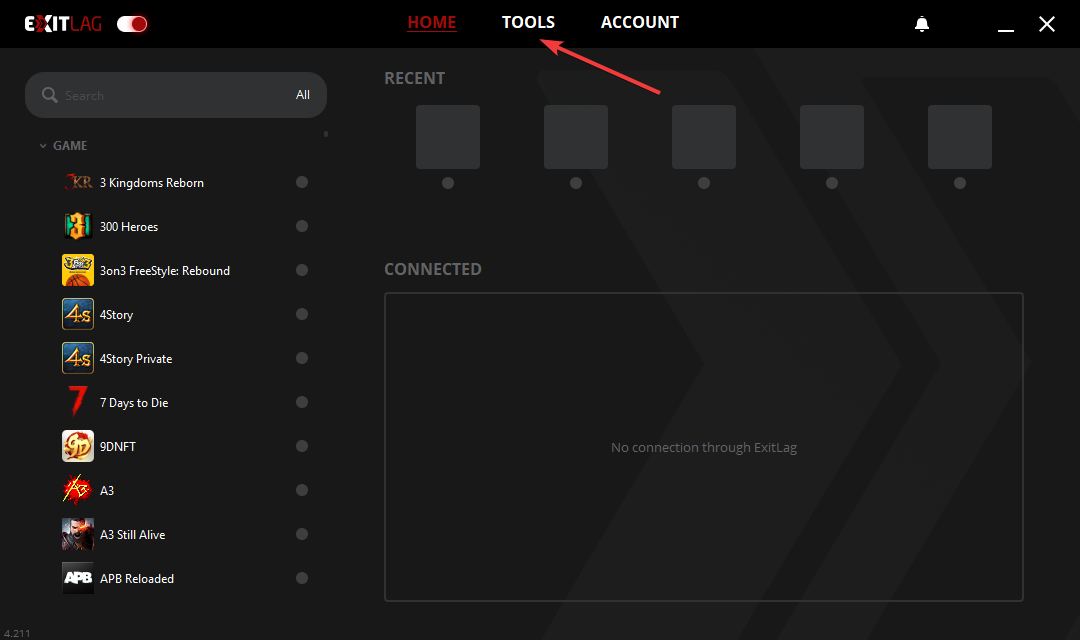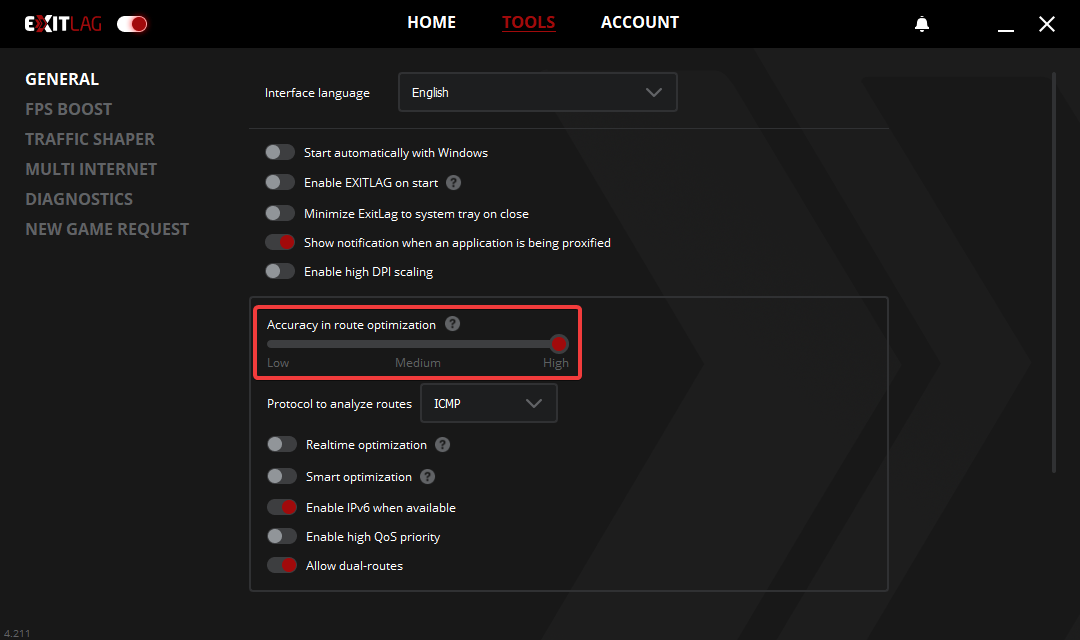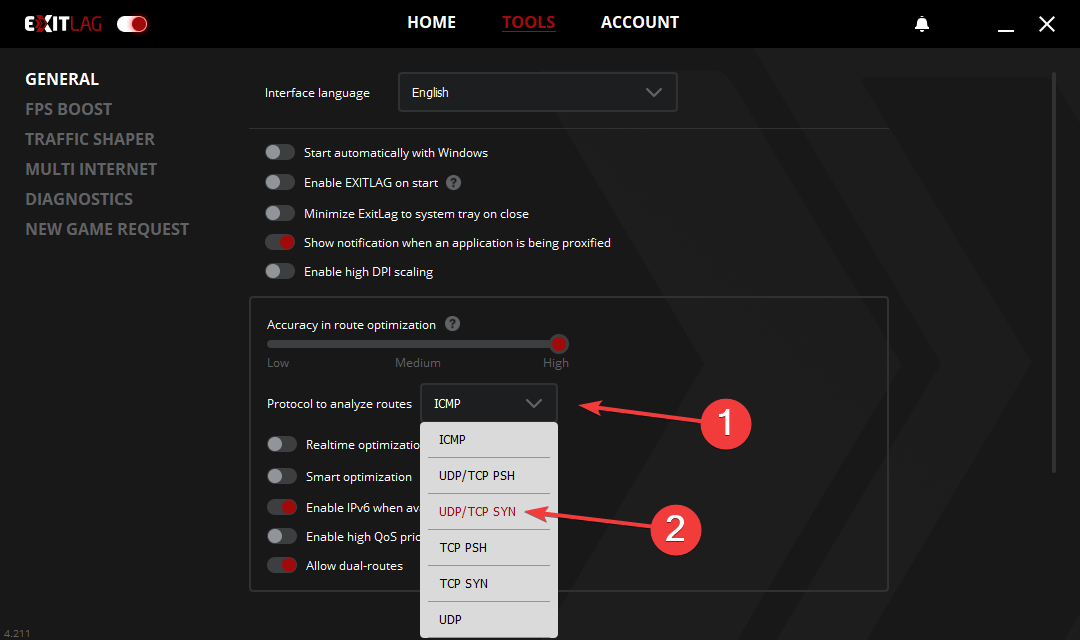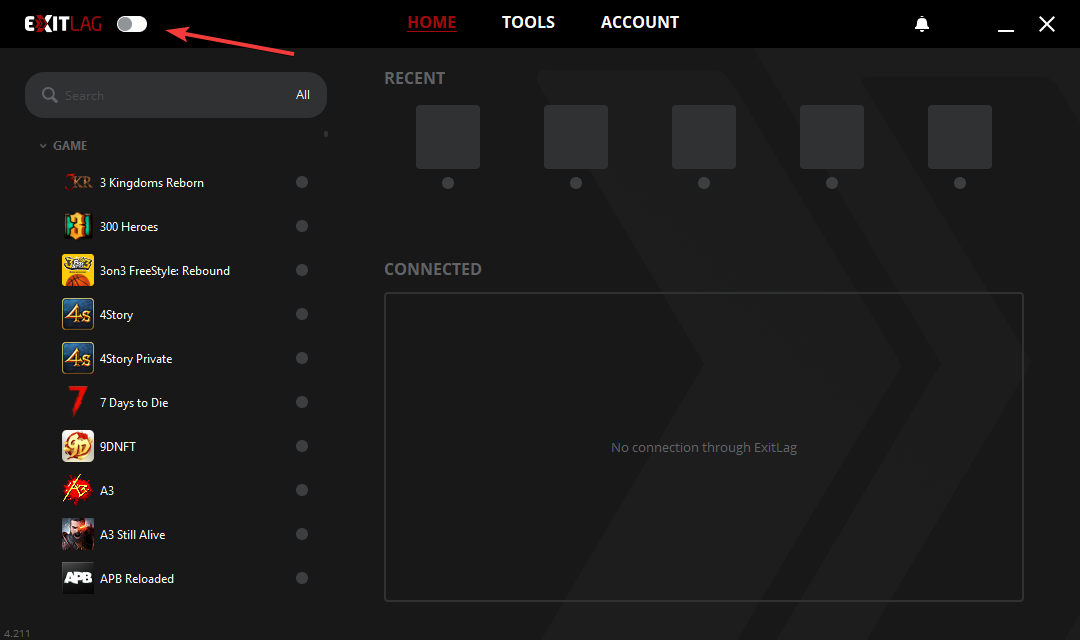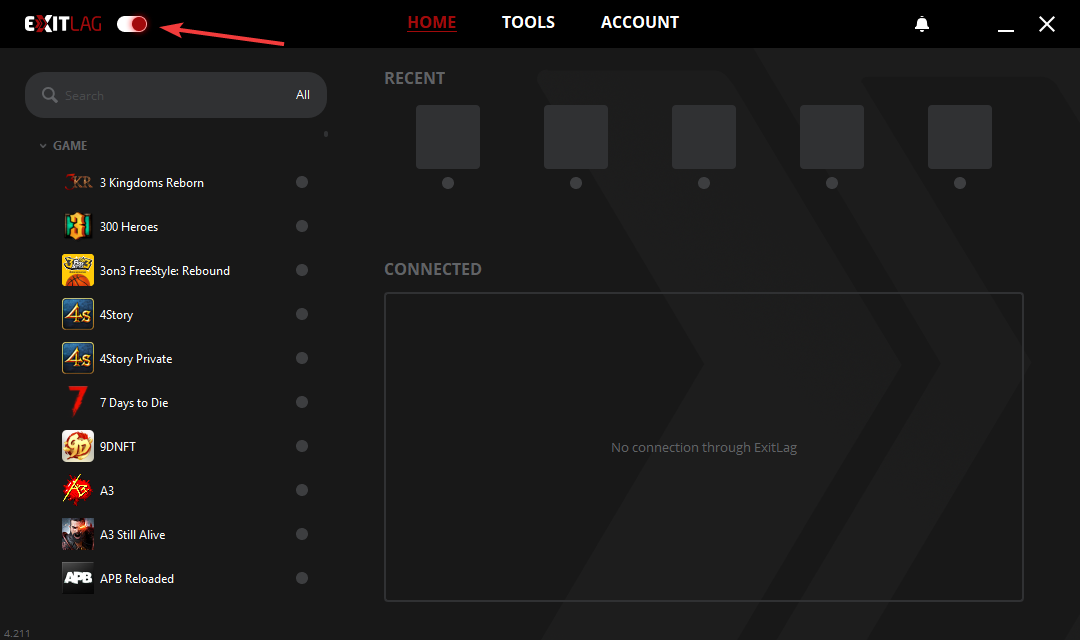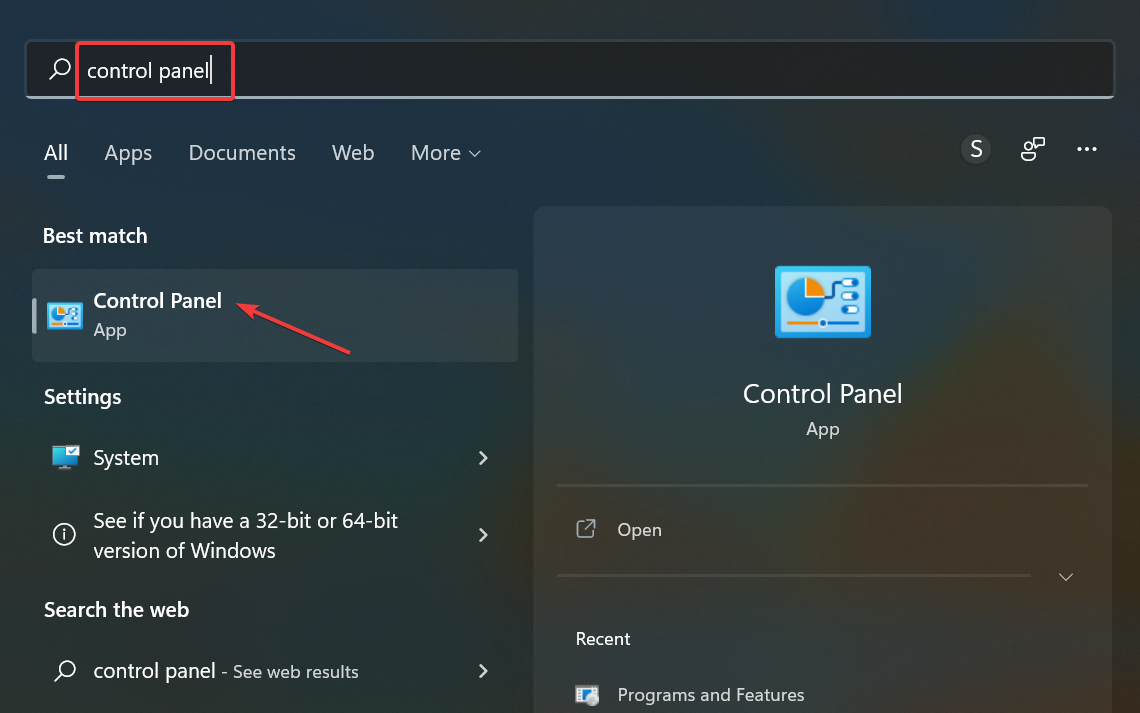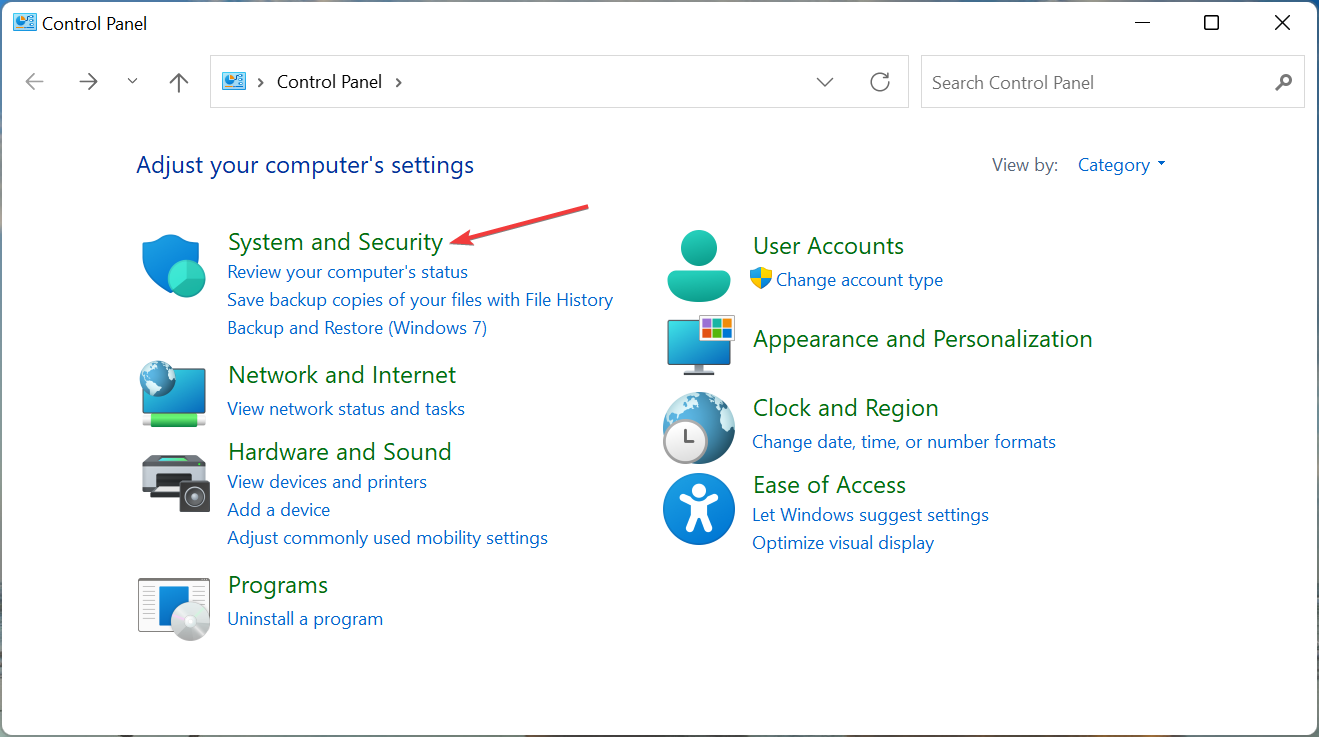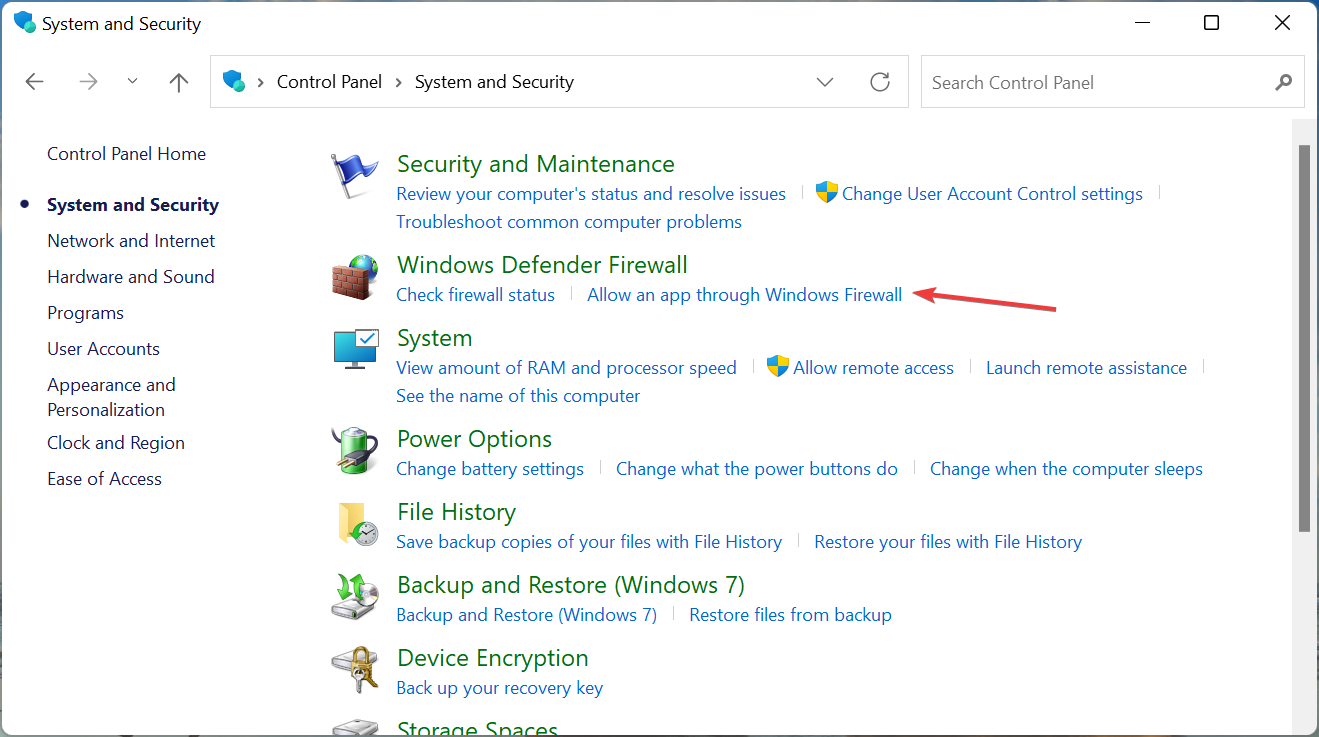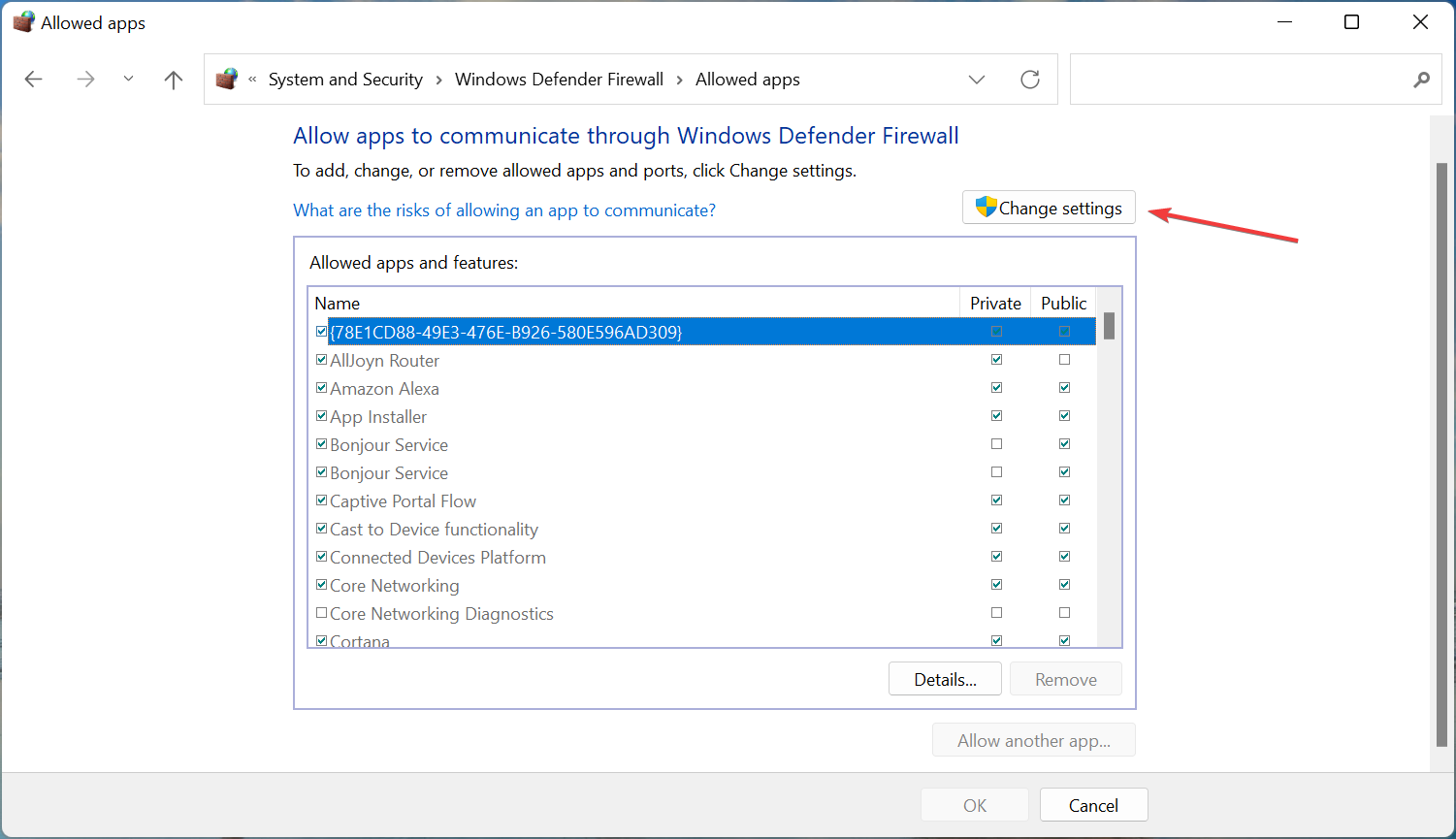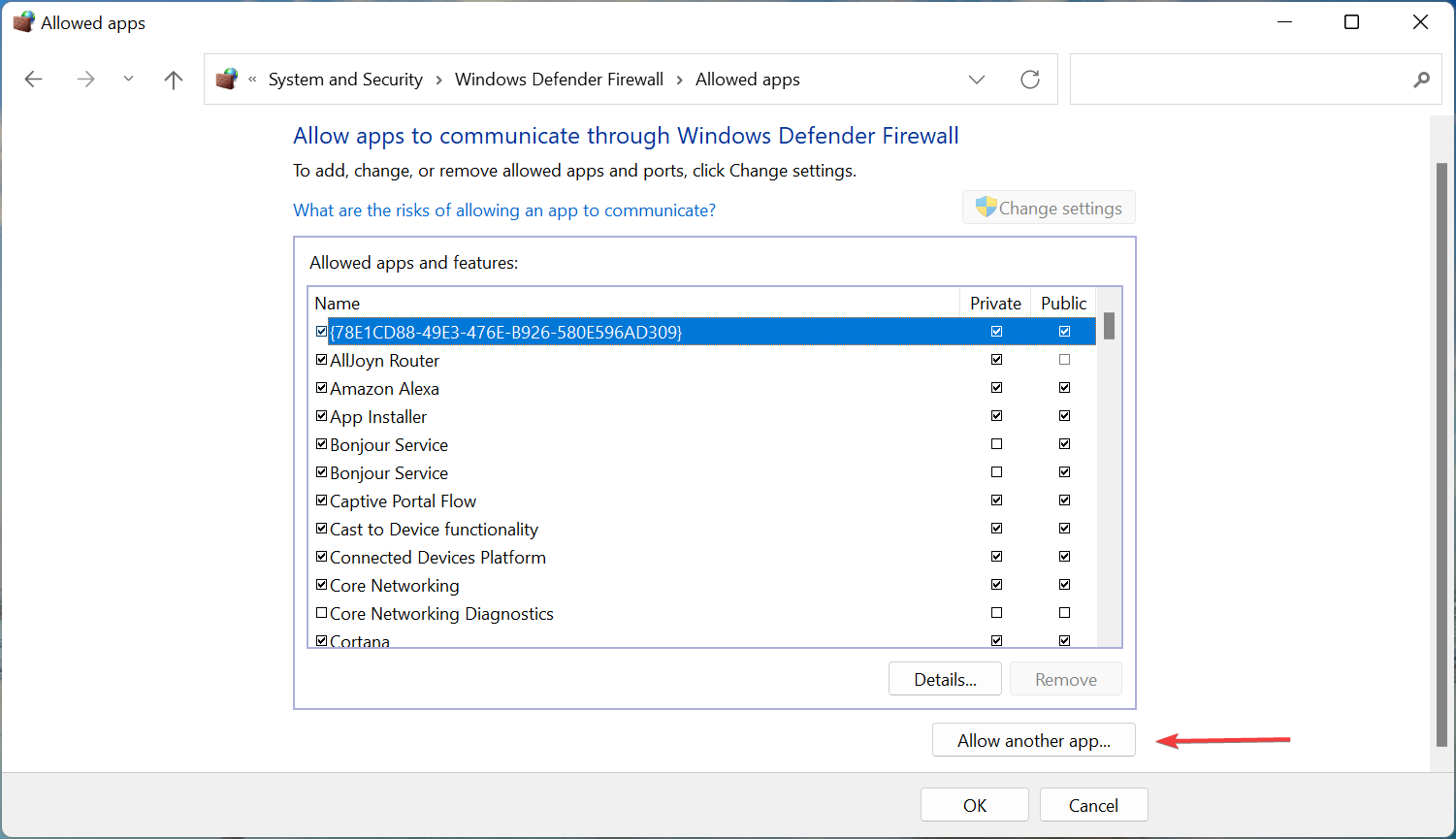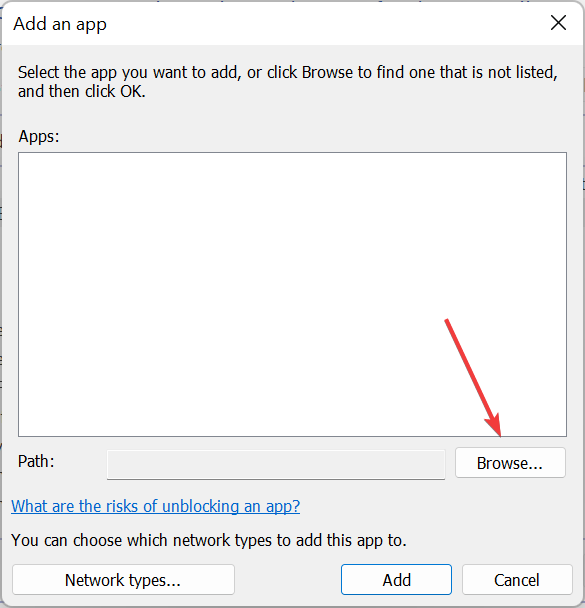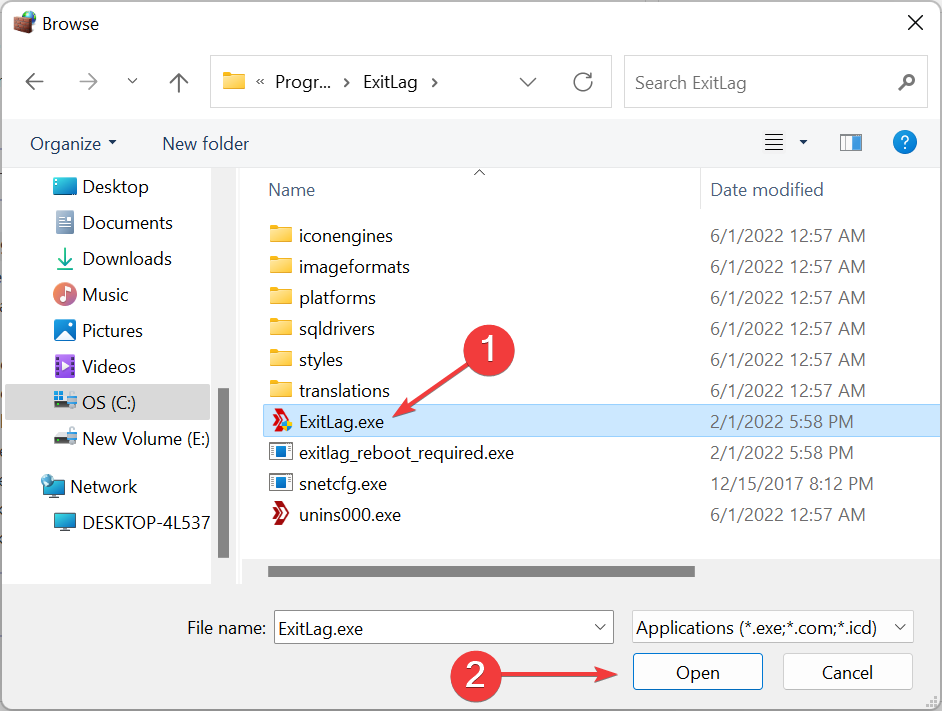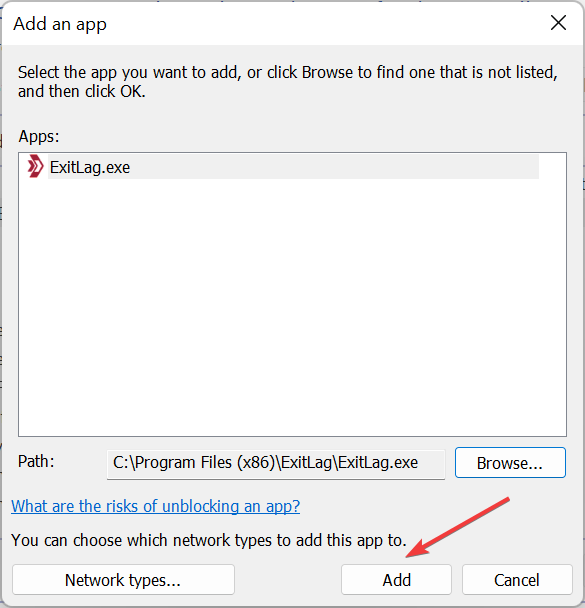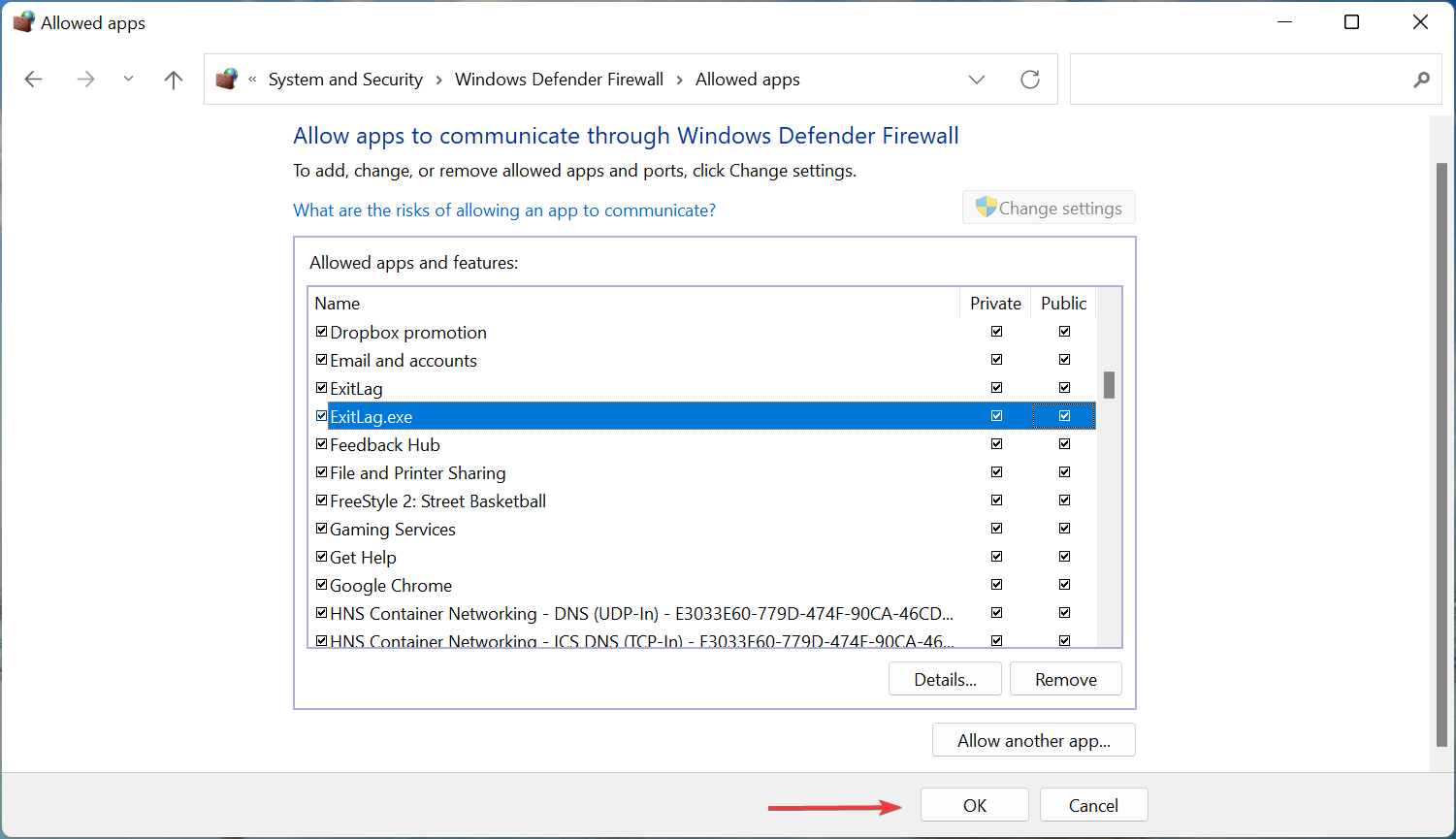Nessuna Connessione Tramite ExitLag - 3 Metodi per Riconnettersi
4 min. read
Published on
Key notes
- Se ExitLag non funziona sul tuo PC, è probabile che si tratti di un problema relativo al server, di impostazioni configurate in modo errato o che il gioco ne abbia bloccato l’utilizzo.
- Per correggere l’errore, abilita ExitLag dopo aver iniziato a giocare o prova gli altri metodi qui.
- Inoltre, non esitare a scoprire se potresti essere bannato per aver utilizzato ExitLag.
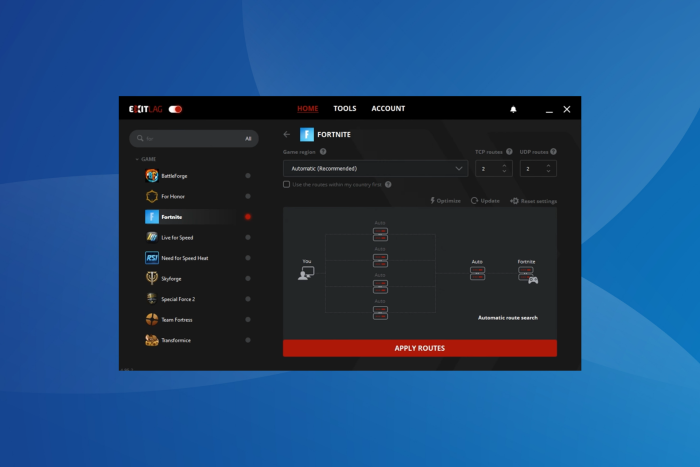
ExitLag è un software che migliora la connessione tra un gioco e Internet apportando le modifiche necessarie. Tuttavia, diversi utenti hanno segnalato che ExitLag non funziona sui propri computer.
Come una VPN efficace, ExitLag reindirizzerà la tua connessione, ma a differenza di una VPN, ExitLag modifica solo la connessione tra il gioco e il suo server.
Le altre applicazioni o la vostra connessione Internet, invece, rimangono generalmente inalterate.
Ma, se fai molto affidamento su di esso, la tua esperienza di gioco sarà influenzata quando ExitLag non funziona. Allora, scopriamo tutto quello che c’è da sapere.
Perché ExitLag non funziona?
ExitLag è un software progettato per ottimizzare la connessione di rete per ridurre il ritardo e migliorare l’esperienza di gioco online. Se non funziona come previsto, potrebbe essere dovuto a diversi motivi, tra cui:
- Problemi di connessione: assicurati che la tua connessione Internet sia stabile e sufficientemente veloce da supportare i giochi online.
- Restrizioni del firewall: ExitLag potrebbe essere bloccato dal firewall o dal software antivirus.
- Interruzione del server: ExitLag si affida ai server per instradare la connessione, quindi il software potrebbe non funzionare come previsto se i server sono inattivi o si verificano problemi tecnici.
- Problemi di configurazione: se ExitLag non è configurato correttamente, potrebbe non funzionare correttamente.
Inoltre, ecco un elenco di giochi in cui gli utenti hanno segnalato che ExitLag non funziona:
- ExitLag non funziona per Lost Ark: i giocatori che utilizzano ExitLag iniziano a ricevere il messaggio Autenticazione server non riuscita e non possono giocare.
- ExitLag non funziona su Fortnite: è probabile che l’ExitLag sia bloccato dagli sviluppatori o che la velocità di Internet sia lenta.
- Lo strumento ExitLag non funziona per Valorant: connessione impropria o un’app che ne impedisce il funzionamento.
- ExitLag non funziona in Warzone: se riscontri questo problema, controlla le tue impostazioni.
- ExitLag non funziona per CSGO: ciò accade quando i server di ExitLag sono inattivi o c’è un carico pesante.

Proteggi i tuoi dispositivi con la pluripremiata tecnologia e sicurezza informatica.

Mantieni la sicurezza con la rivoluzionaria tecnologia di rilevamento e prevenzione dell'intelligenza artificiale.

Massimizza la sicurezza e le prestazioni del tuo PC con un rilevamento delle minacce digitali di prim'ordine.

Naviga in modo sicuro per un massimo di 3 dispositivi su sistemi Windows, Mac, iOS o Android.

Il miglior strumento di sicurezza per un'attività di navigazione intensa.
Come faccio a far funzionare ExitLag?
1. Modifica le impostazioni di ExitLag
- Avvia ExitLag e vai alla scheda Strumenti dall’alto.
- Assicurati che il cursore Precisione nell’ottimizzazione del percorso sia rivolto all’estrema destra, ovvero impostato su Alta.
- Successivamente, fai clic sul menu a discesa Protocollo per analizzare i percorsi e seleziona UDP/TCP SYN dall’elenco delle opzioni.
Dopo aver apportato le modifiche, esegui il gioco con cui hai avuto problemi in precedenza e controlla se le cose sono migliorate.
Spesso, quando le impostazioni non sono corrette, potrebbe non esserci connessione tramite ExitLag, dando così l’impressione che non funzioni.
2. Abilita ExitLag dopo aver avviato il gioco
- Chiudi il gioco che non funziona molto bene, vai su ExitLag e fai clic sull’interruttore in alto a sinistra per disabilitarlo.
- Avvia di nuovo il gioco, vai su ExitLag e abilita lo stesso interruttore.
Alcuni giochi rilevano strumenti come ExitLag all’avvio e potrebbero generare immediatamente errori di connessione.
In questo caso, abilitare ExitLag dopo aver iniziato a giocare farà funzionare le cose e non dovresti più affrontare problemi. Naturalmente, questo potrebbe funzionare anche se ExitLag non funziona per Steam.
3. Aggiungi un’eccezione per ExitLag nel Firewall
- Premi Windows + S per avviare il menu Cerca, inserisci Pannello di controllo nel campo di testo e fai clic sul risultato della ricerca pertinente.
- Fai clic su Sistema e sicurezza dalle opzioni qui.
- Successivamente, fai clic su Consenti un’app tramite Windows Firewall sotto l’opzione Windows Defender Firewall.
- Fai clic sul pulsante Modifica impostazioni.
- Ora fai clic su Consenti un’altra app in basso.
- Fai clic su Sfoglia nella finestra Aggiungi un’app visualizzata.
- Passa alla posizione del launcher ExitLag. Selezionalo e fai clic su Apri.
- Successivamente, fai clic su Aggiungi.
- Infine, clicca su OK per salvare le modifiche.
Una volta terminato, riavvia il computer e ExitLag ora dovrebbe funzionare correttamente.
Sfortunatamente, in molti casi, Windows Firewall impediva a ExitLag di modificare i parametri di connessione e, di conseguenza, non funzionava. Aggiungere un’eccezione per l’app qui basterebbe.
Questi sono tutti i modi in cui puoi risolvere i problemi che portano al mancato funzionamento di ExitLag sul computer. Una volta risolto il problema, puoi giocare di nuovo ai tuoi giochi preferiti senza ritardi.
Inoltre, trova i giochi online da giocare in regioni diverse dalla tua, stai certo che i nostri consigli possono aiutarti.
Non meno importante, ecco le migliori VPN per Albion Online per ridurre il ping e stare tranquillo, questi suggerimenti sono ottimi anche per molti altri giochi.
Se hai altre domande o conosci un metodo non elencato qui, lascia un commento qui sotto.